Интеграция с Microsoft OneDrive
Вы можете связать Microsoft OneDrive с вашим аккаунтом Padlet. Как только интеграция будет завершена, просматривайте свой аккаунт OneDrive и прикрепляйте элементы прямо в Padlet!
Интеграция Padlet с Microsoft OneDrive
- На приборной панели нажмите на значок "Настройки" (⚙️) в верхней части приборной панели.
- Убедитесь, что выбрана Личная учетная запись (в верхней части страницы), затем выберите Интеграции
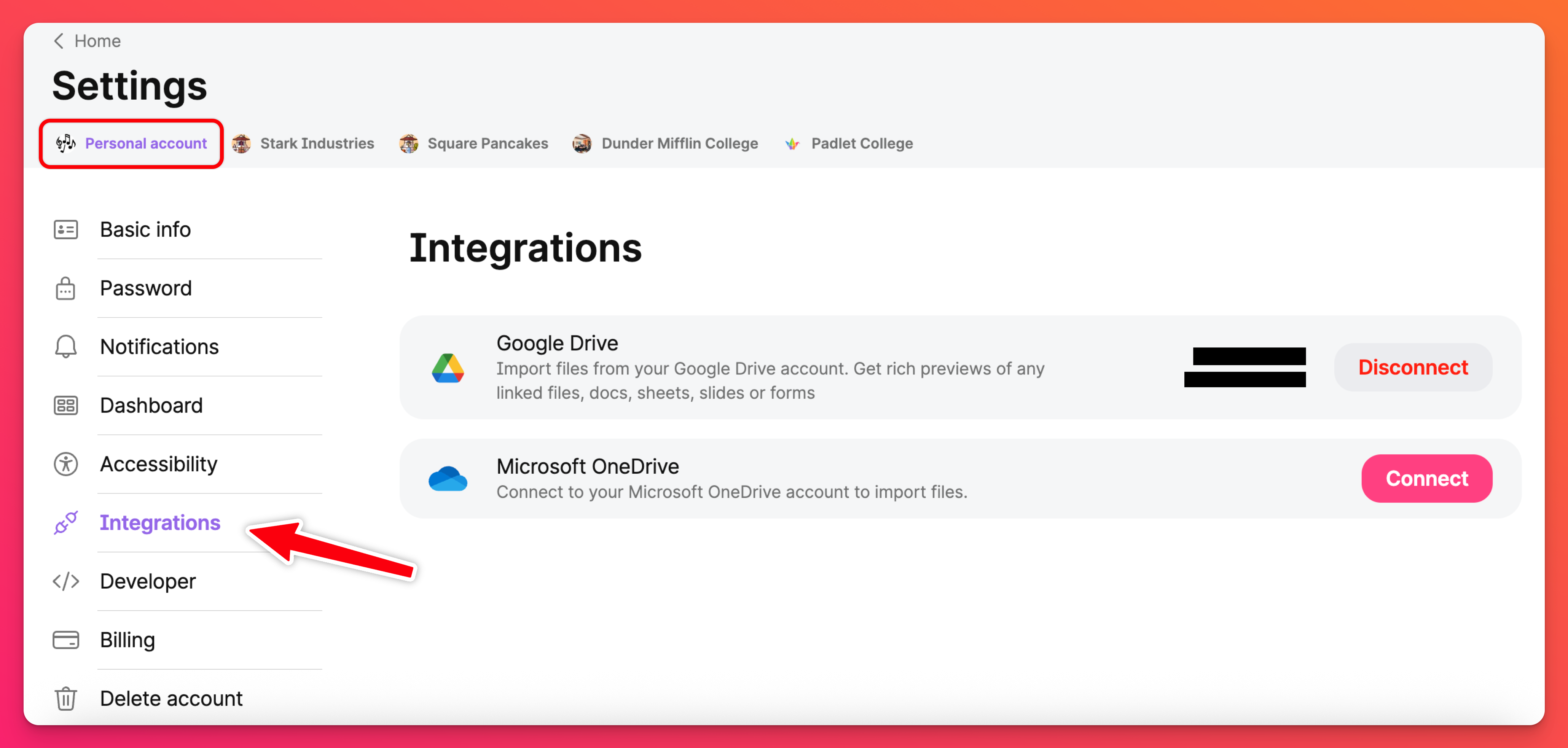
- Нажмите кнопку Подключить
- Войдите в свою учетную запись Microsoft и разрешите интеграцию
Теперь учетная запись Padlet подключена. Публикуйте вложения OneDrive прямо из Padlet без необходимости копировать ссылки или загружать файлы!
Публикация вложения OneDrive
Доски
Чтобы опубликовать вложение OneDrive на форуме, выполните следующие действия:
- Откройте композитор сообщений, выбрав кнопку с плюсом(+) или набрав C на клавиатуре.
- Выберите кнопку справа, чтобы открыть дополнительные опции в окне выбора содержимого
- Выберите OneDrive
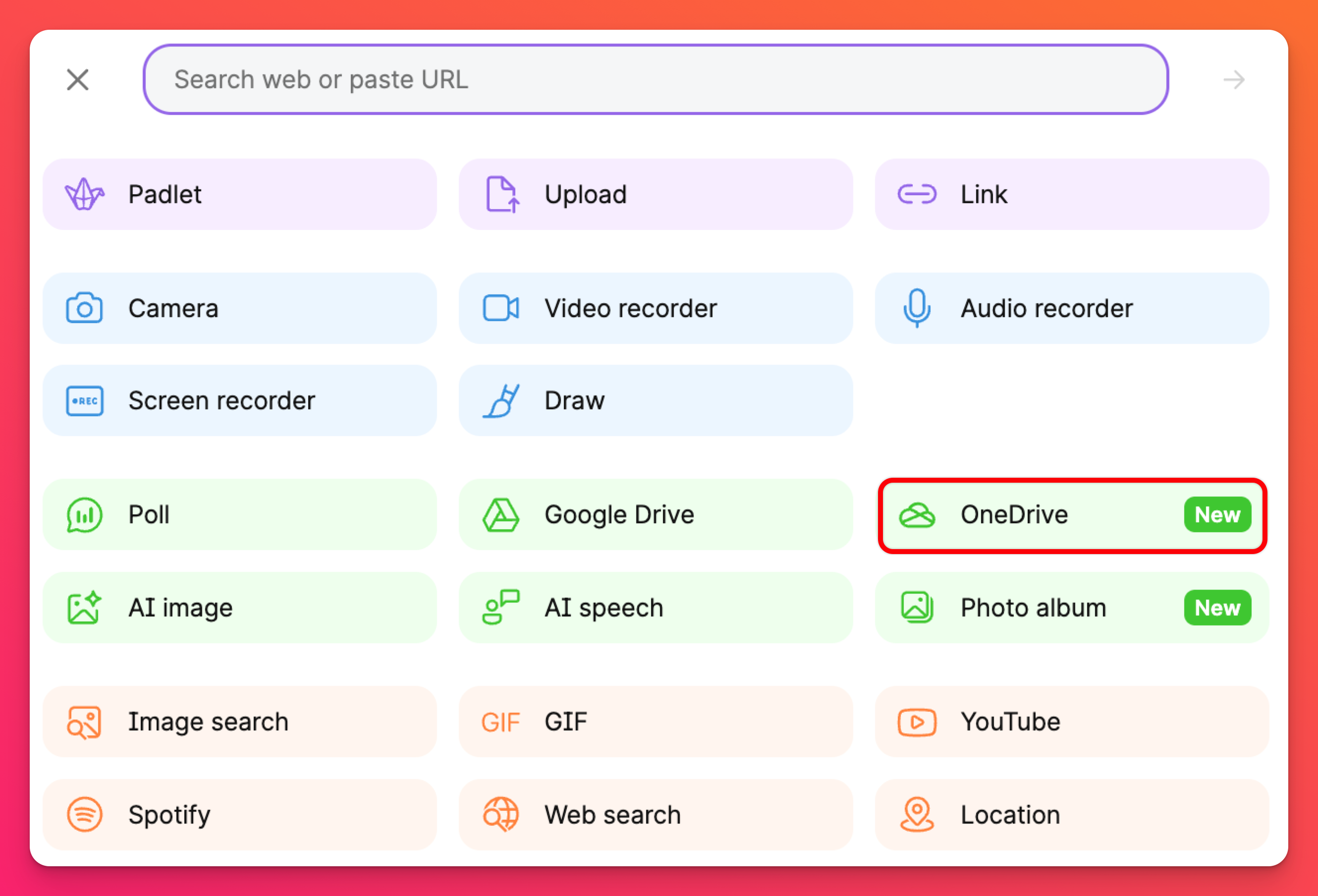
Если вы еще не интегрировали свой аккаунт OneDrive с Padlet, вам будет предложено сделать это сейчас.
- Выберите файл для загрузки и нажмите кнопку Выбрать
В отличие от Google Drive, все файлы Microsoft OneDrive будут скопированы в падлет напрямую, как если бы они были загружены из ваших локальных файлов!
Песочница
При отправке вложения OneDrive в песочницу выполните следующие действия:
- Нажмите кнопку Дополнительные параметры (...) в меню инструментов.
- Выберите OneDrive
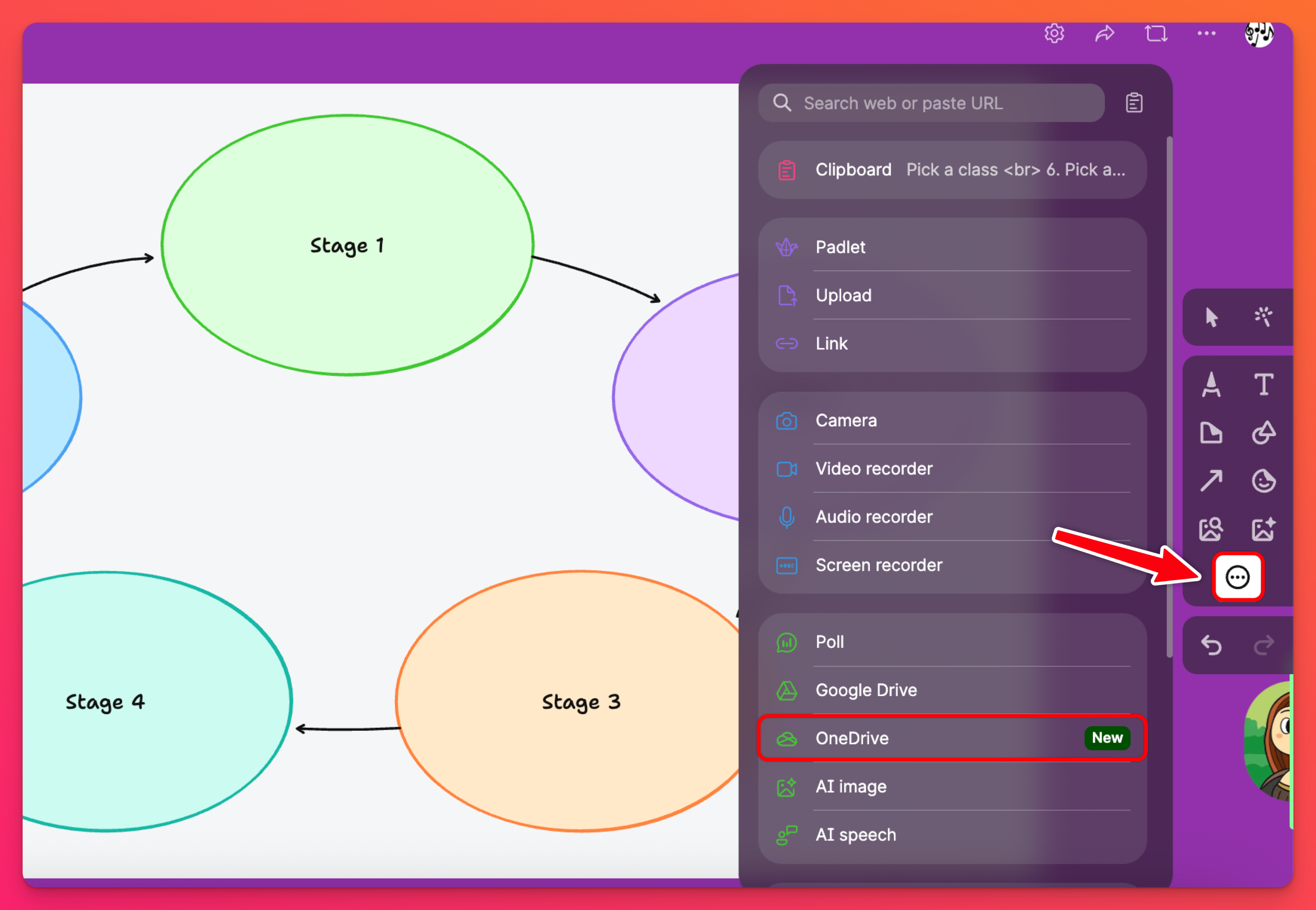
Если вы еще не интегрировали свой аккаунт OneDrive с Padlet, вам будет предложено сделать это сейчас.
- Выберите файл для загрузки и нажмите кнопку Выбрать
- Чтобы открыть вложение OneDrive после публикации, нажмите на сообщение в правом верхнем углу.
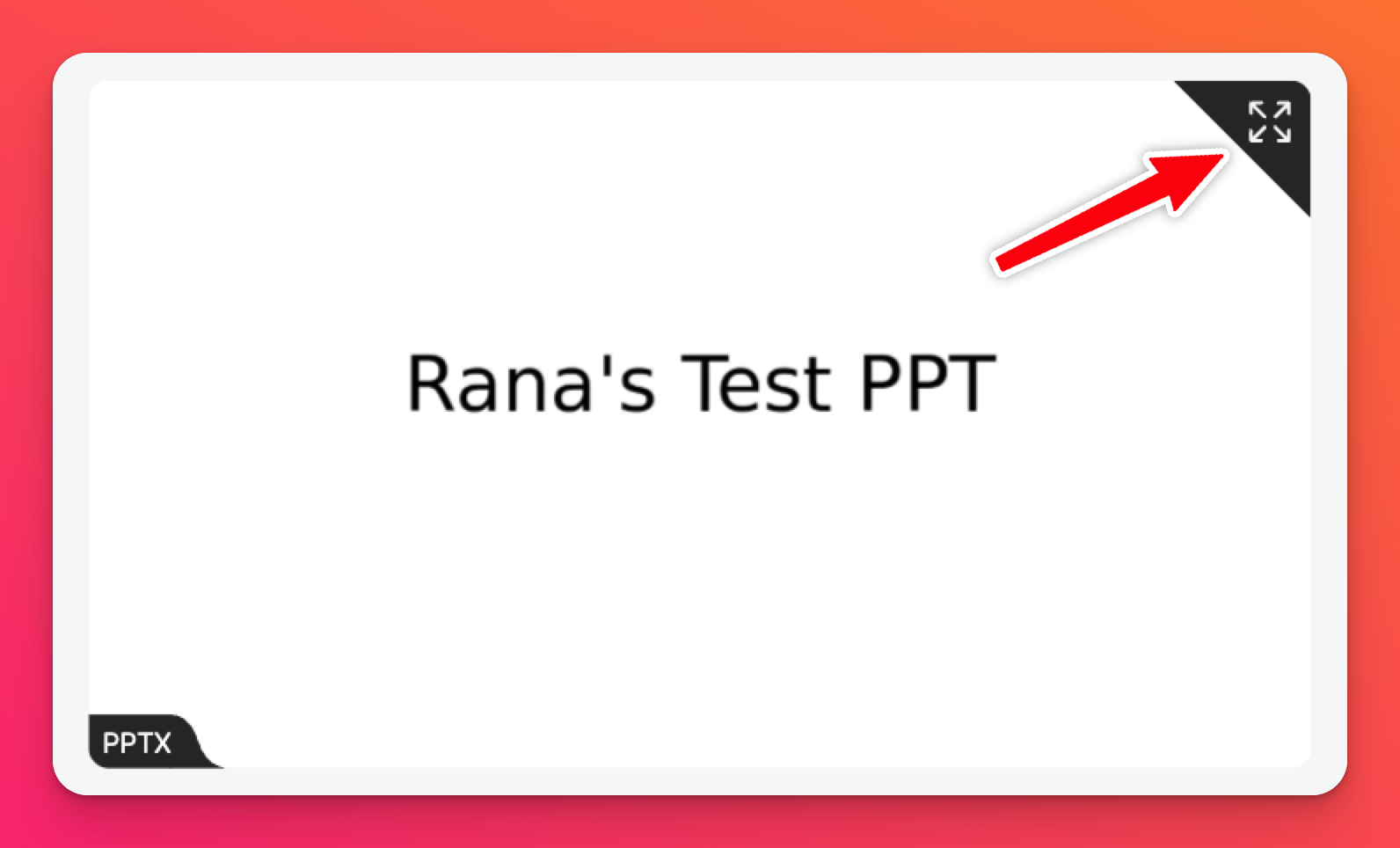
Вопросы и ответы
Как отключить интеграцию с Microsoft OneDrive?
Выполните следующие действия, чтобы перейти на страницу Интеграции вашей учетной записи и выберите Отключить.
Будет ли Padlet отслеживать или записывать содержимое моего диска?
Нет. Мы будем обращаться к вашему аккаунту Microsoft OneDrive только для того, чтобы получить доступ к выбранным вами вложениям.
Могу ли я прикрепить файл OneDrive в качестве комментария?
Да! Пользователи могут прикрепить изображение/видеофайл из OneDrive в качестве комментария.
Примечание: Доступно только для аккаунтов Team Gold, Classroom и Padlet for Schools.
Примечание: Доступно только для аккаунтов Team Gold, Classroom и Padlet for Schools.

